こんにちは。たかはしみのるです。
この記事ではMT4へヒストリカルデータをインポートする方法を詳しく紹介します。ヒストリカルデータの入手についてはこちら。
手順は少し多いですが、画像をたくさん使って詳細に解説しますので安心してください。
ヒストリカルデータをインポートするまでの大まかな流れは以下の通りです。
不要なヒストリカルデータを削除する
ヒストリカルデータをインポートしたい通貨ペアの既存データを削除します。
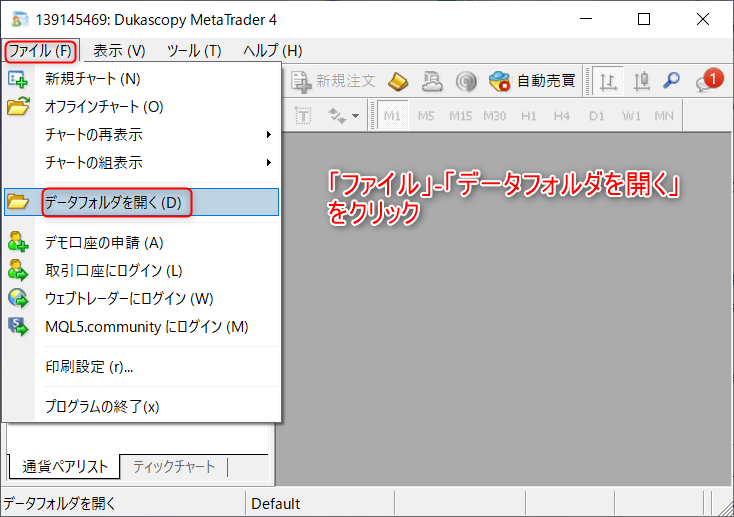
削除対象のヒストリカルデータが保存されているフォルダを開きます
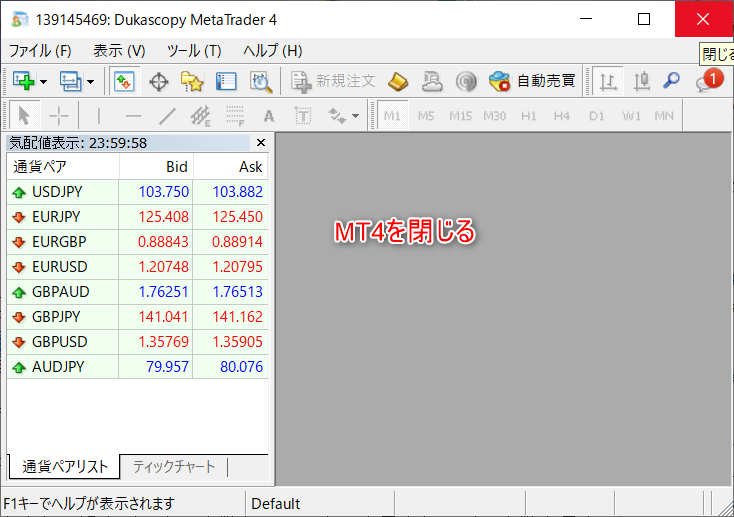
MT4を閉じます
MT4のオプション設定を変更する
PC内に保存される過去データの本数とチャートに表示されるバー本数を最大にします。
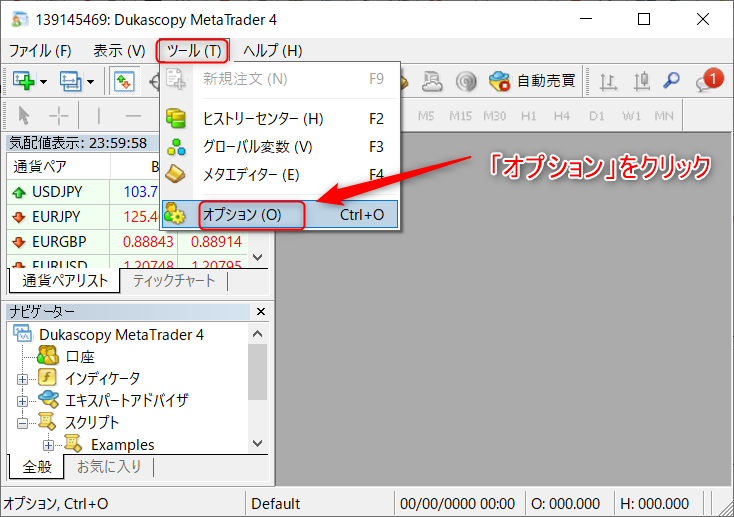
「ツール」から「オプション」を開く
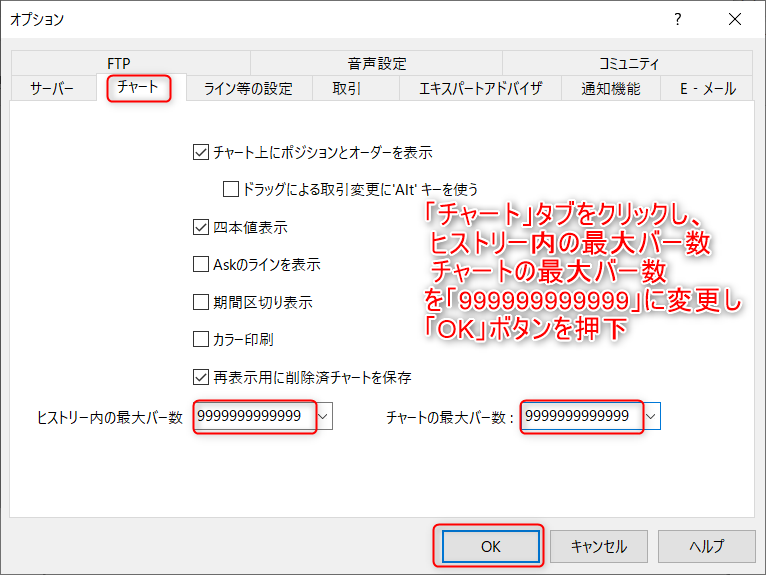
「チャートタブ」を開き、「ヒストリー内の最大バー数」と「チャートの最大バー数」を「9999999999999」に変更し、「OK」ボタンを押します
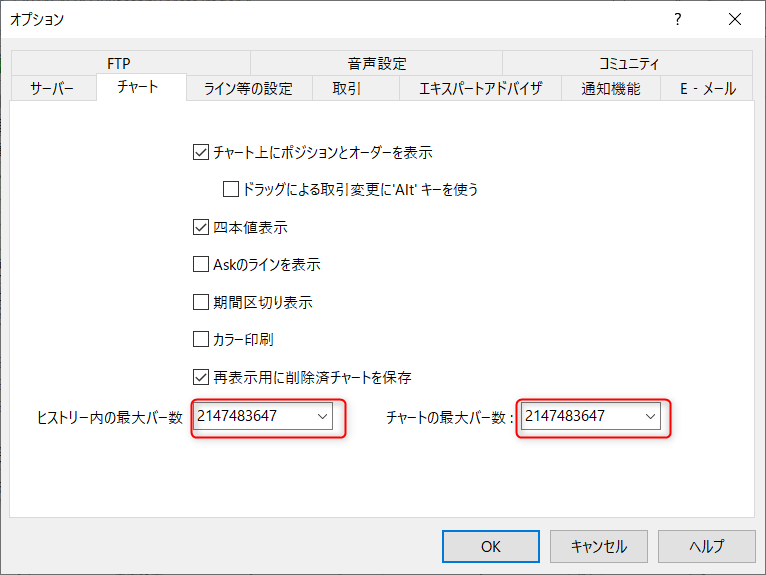
再度オプション画面を開き、数値が変わっていることを確認します
MT4のヒストリーセンターから1分足のヒストリカルデータをインポートする
あらかじめ用意しておいた1分足のヒストリカルデータをインポートします。
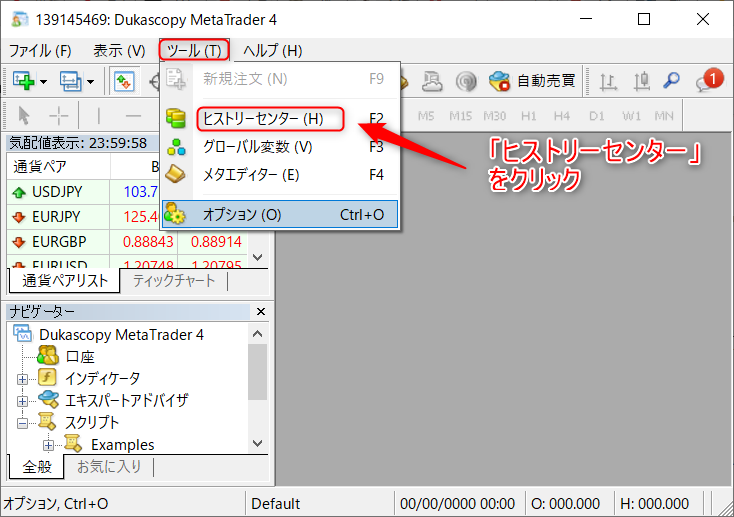
「ヒストリーセンター」を開きます
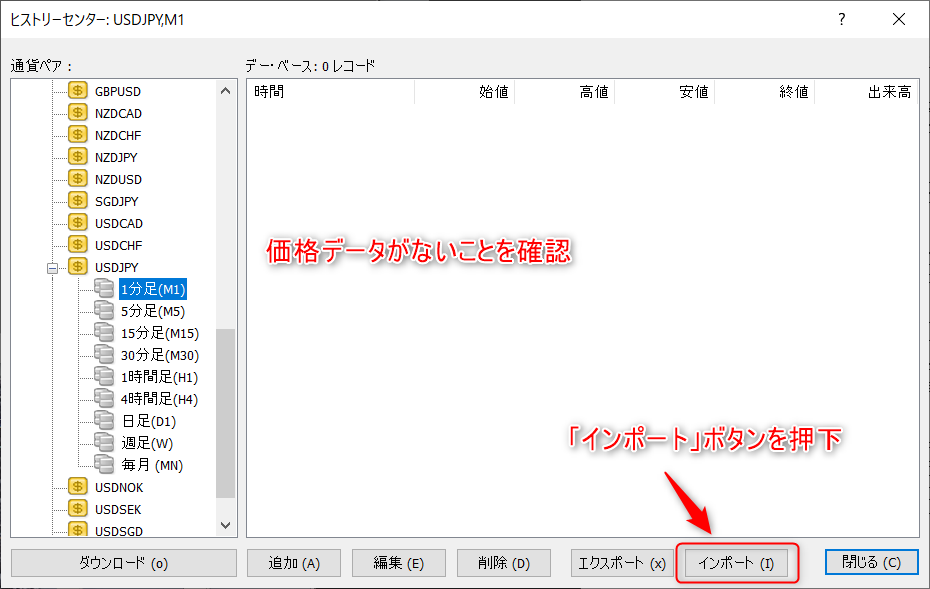
対象通貨ペアのデータが削除されていることを確認します
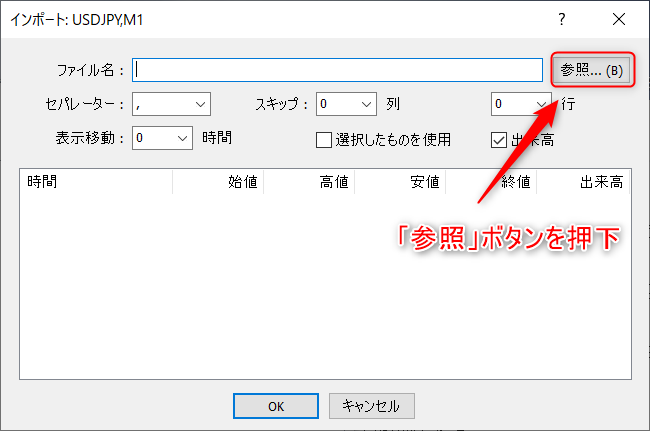
「参照」ボタンを押します
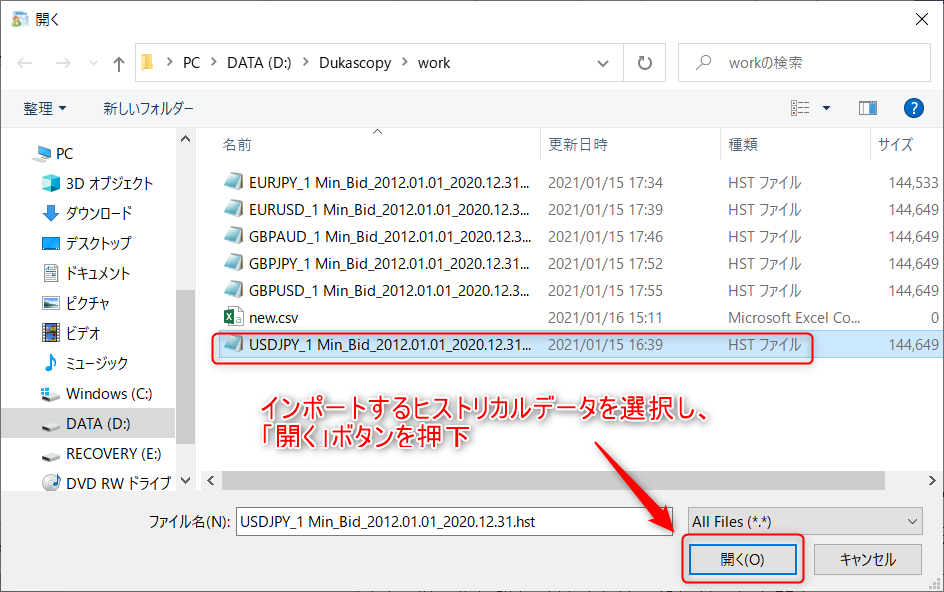
インポートするヒストリカルデータを選択し、「開く」ボタンを押します
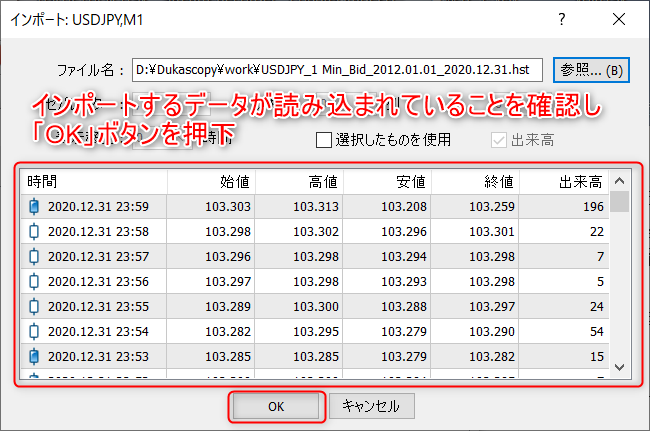
インポートするデータが読み込まれていることを確認し「OK」ボタンを押します
ここまでで1分足のヒストリカルデータのインポートが完了しました。あともう一歩です!
1分足のヒストリカルデータから上位足のデータを生成する
MQL公式サイトから時間足生成用のスクリプトをダウンロードし、上位時間足を生成します。
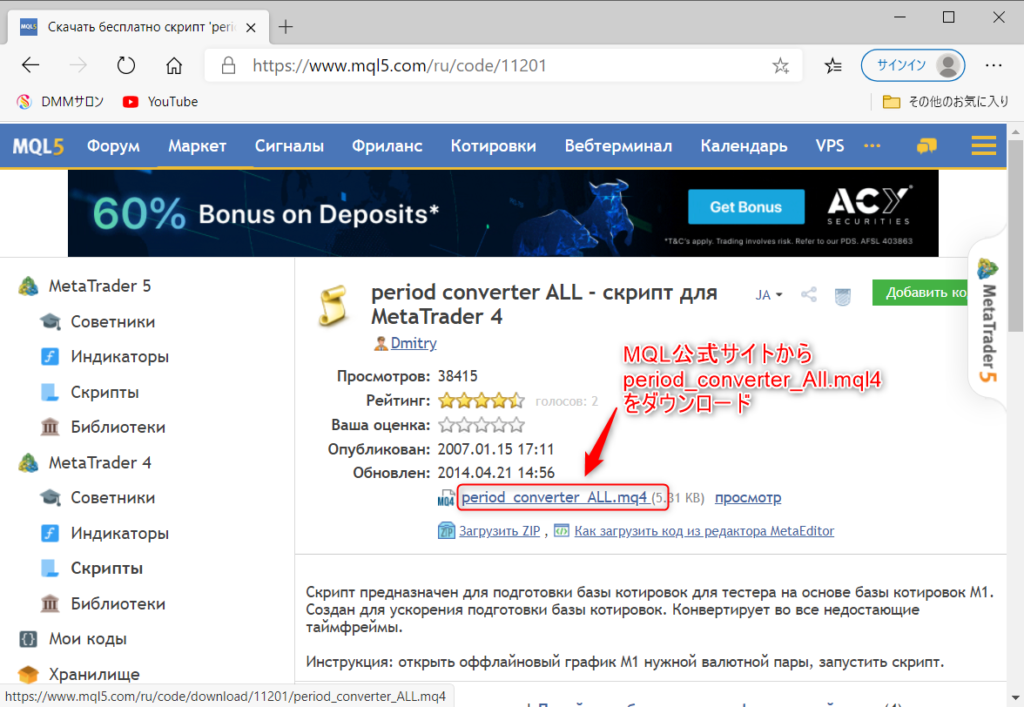
MQL公式サイトから「period_converter_All.mql4」をダウンロードします

「データフォルダ」を開きます
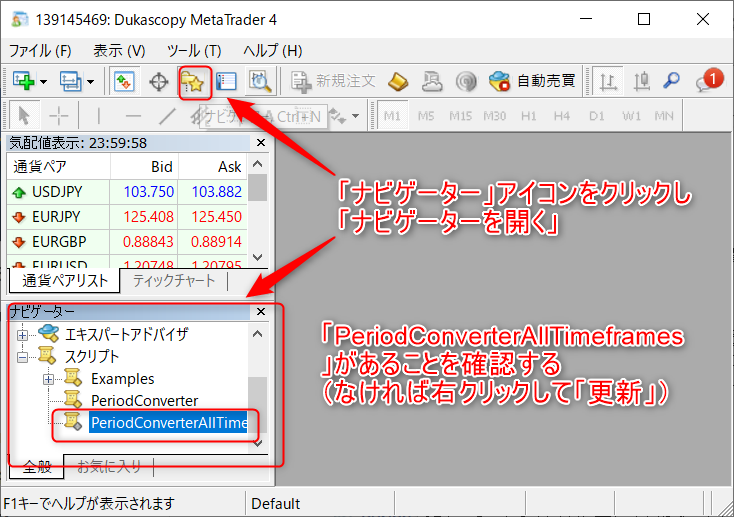
「ナビゲーター」アイコンをクリックし「ナビゲーター」ウィンドウを開きます
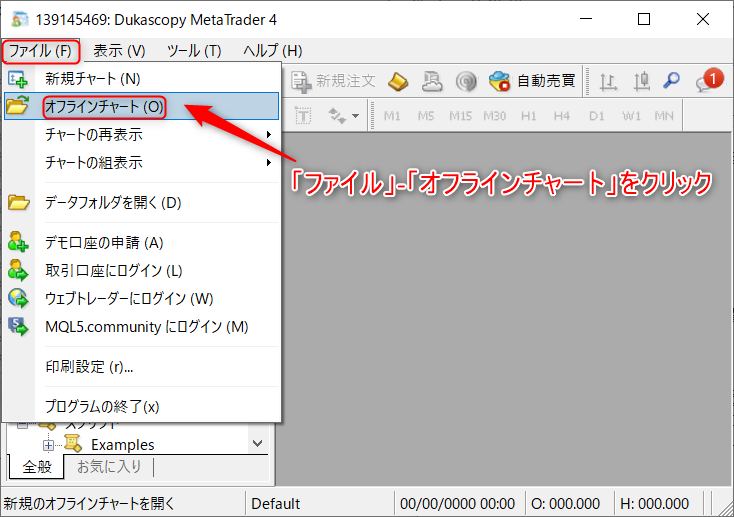
オフラインチャートの一覧を表示させます
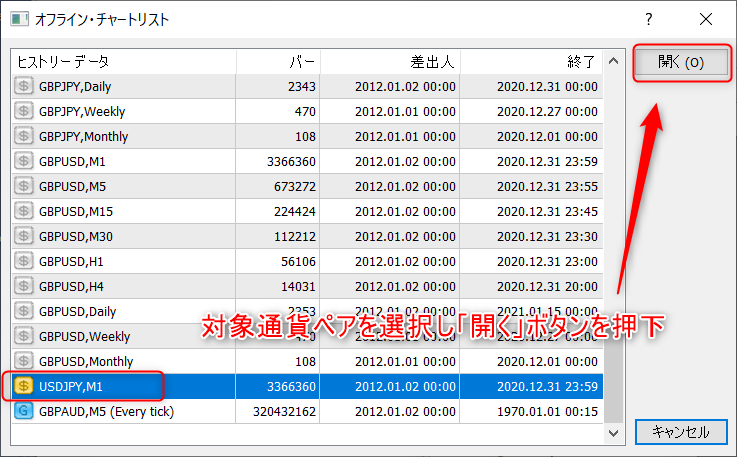
対象通貨ペアの1分足チャートを選択し開きます

「PeriodConverterAllTimeframes」をチャート上にドラッグ&ドロップします
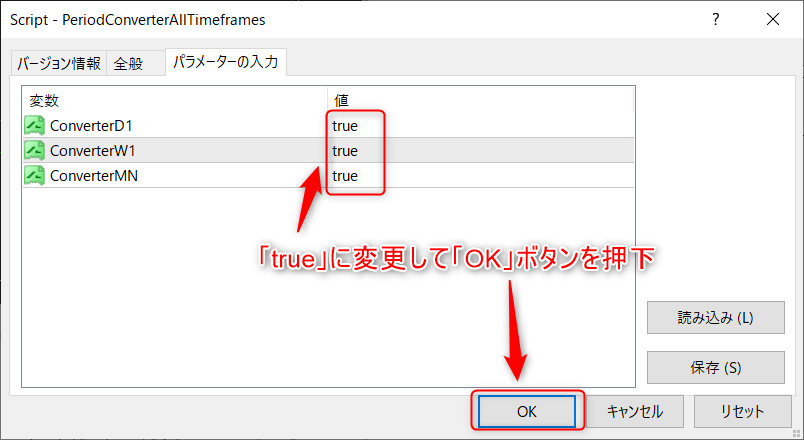
スクリプトの設定画面が開くので、右図のように値を「true」に変更します
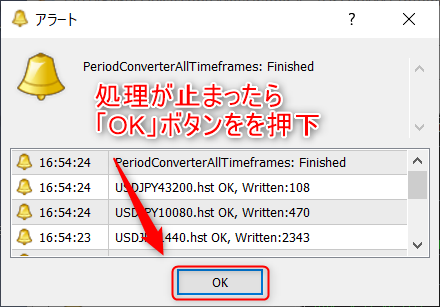
変換処理が始まりますので処理が終わったら「OK」ボタンを押します
以上で、ヒストリカルデータのインポートは完了です。最後まで読んでいただき、ありがとうございました。



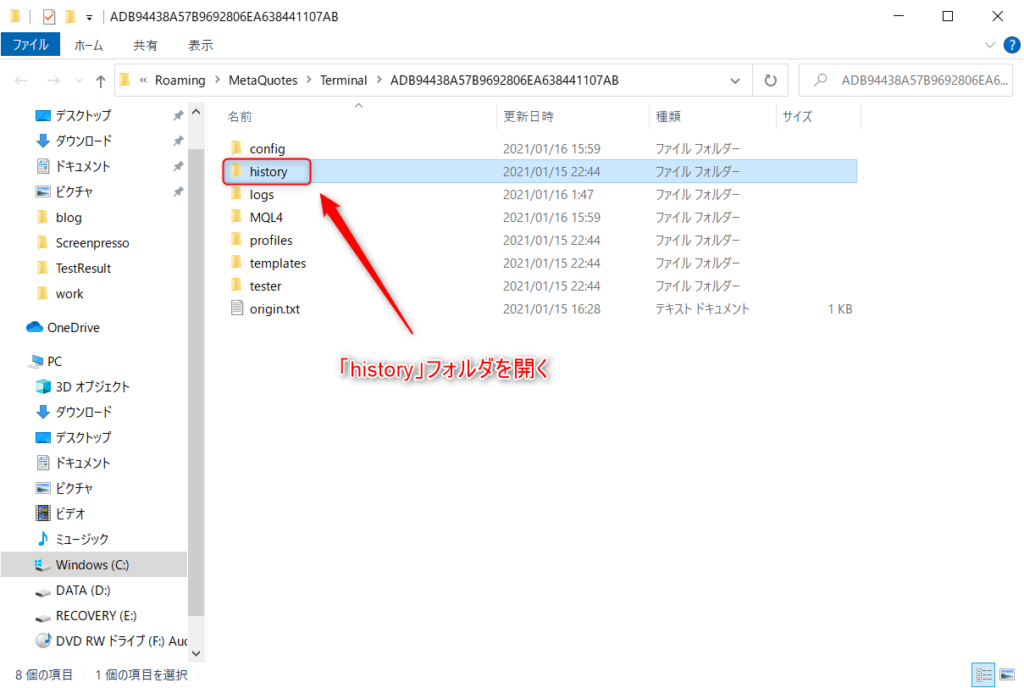
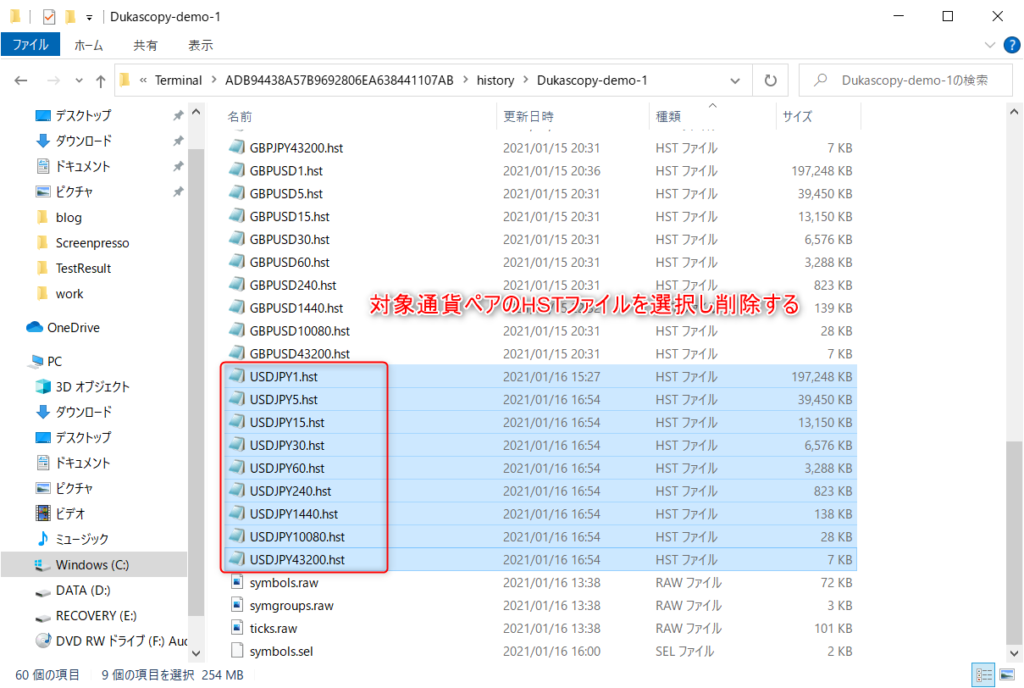
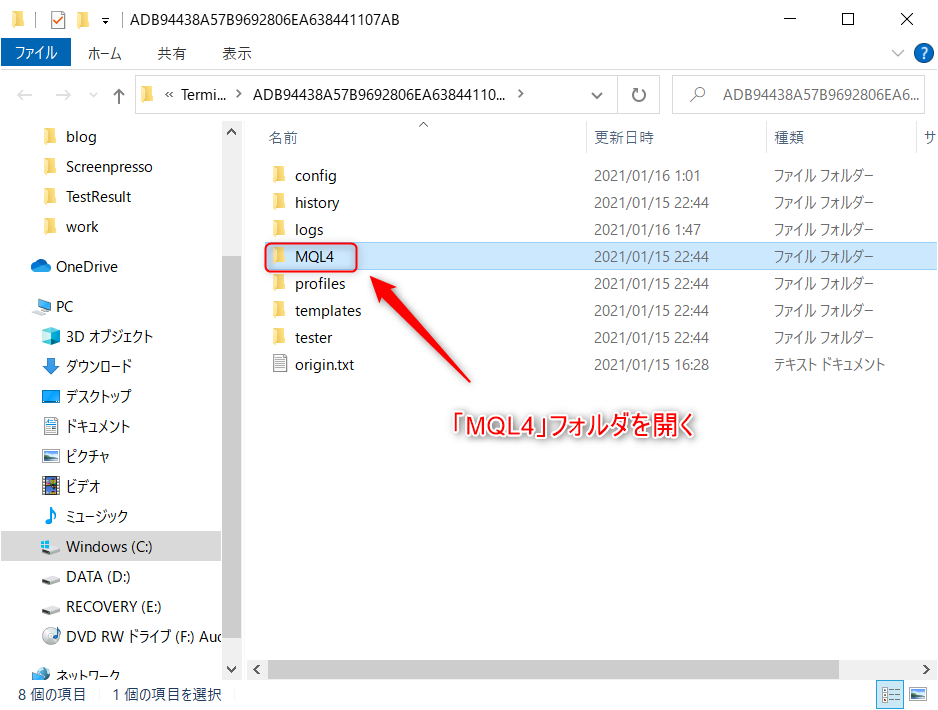
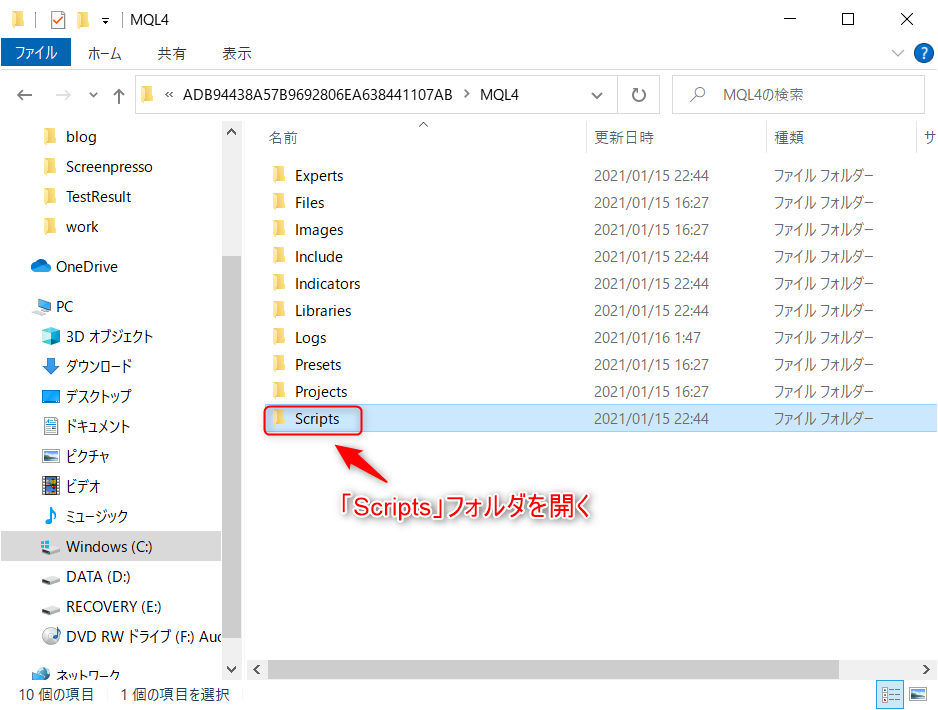


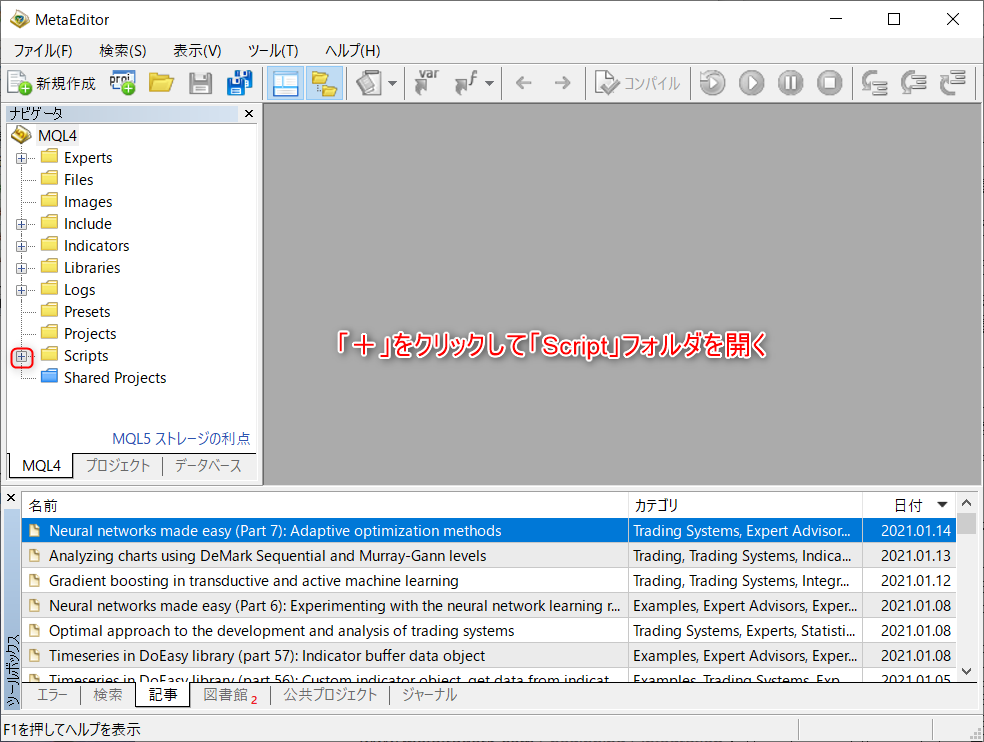
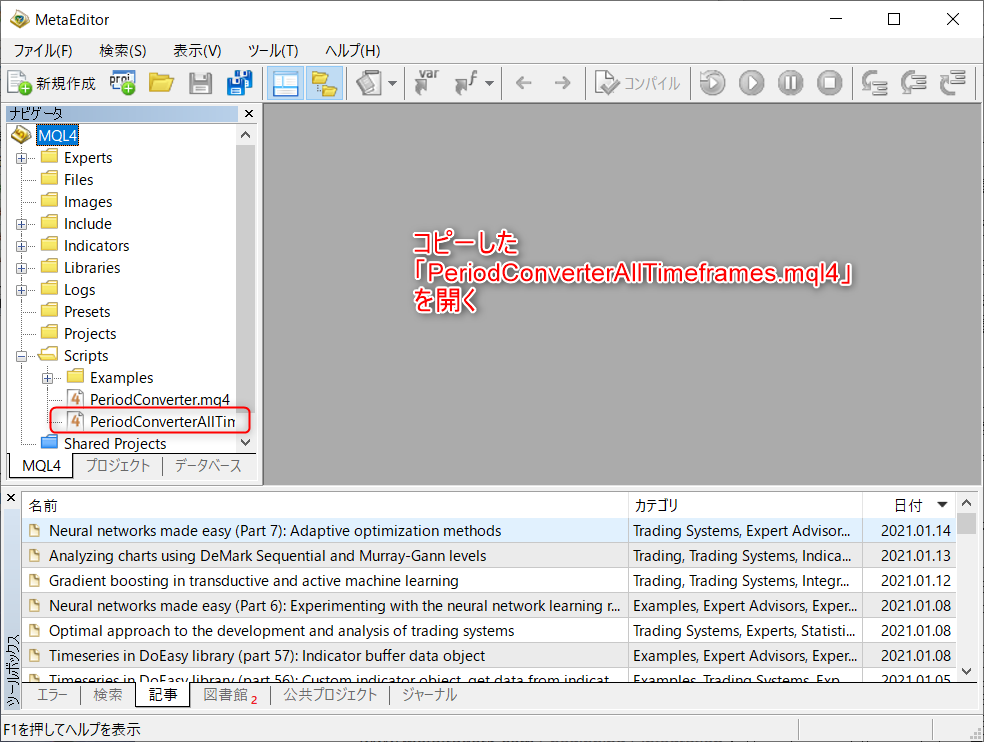
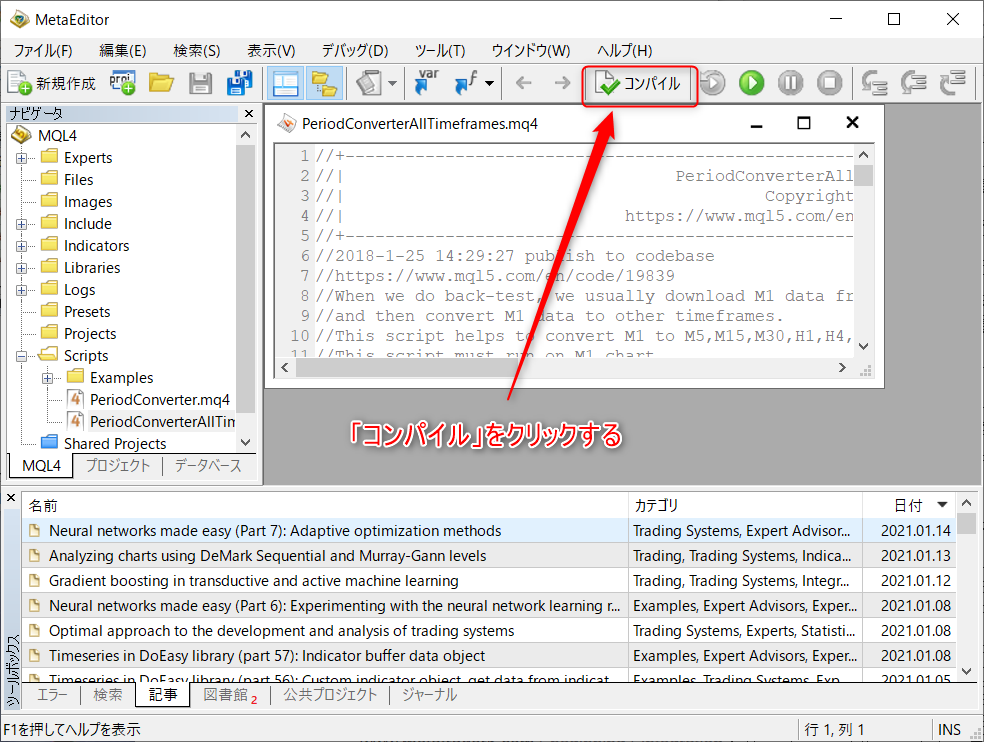


コメント